win10 10532預覽版怎麼改變應用視窗標題欄顏色?win10預設的應用視窗標題欄的顏色竟然是白色的,而且不能改。覺得 Windows 10 可能就這樣,人家這是“通用應用嘛,說不定哪天標題欄就消失了呢。其實不是的。這不,Win10正式釋出之後繼續留在預覽體驗會員計劃裡的使用者,最近收到了 10532 版本,應用視窗標題欄的顏色又能改了。
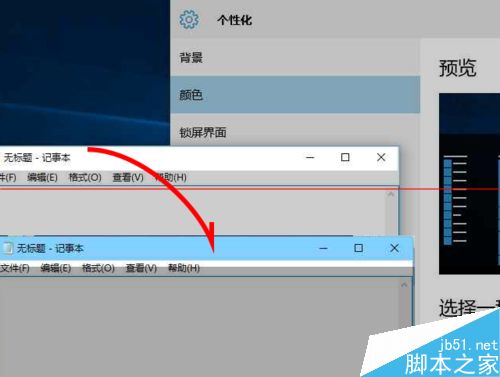
1、無論是正式釋出的 Windows 10,還是本次升級的 10532 版本,不進行相關設定,應用視窗標題欄的顏色是白色的。如圖,開啟記事本應用,可以看到白色的視窗標題欄。

2、但是,從版本 10525 開始,已經可以更改應用視窗標題欄的顏色了。我們點選“開始按鈕——>“設定,開啟設定視窗。

3、點選設定視窗中的“個性化專案,進入個性化設定介面,在左側點選“顏色條目。

4、右側介面變成顏色設定的內容。向下滾動,把“顯示‘開始’選單、工作列和操作中心的顏色這個開關,置於開啟的位置。

5、這時,切換到第一步驟中開啟的“記事本應用,發現它的標題欄已經是彩色的了。這說明,第 4 步驟中的開關,不但對“開始選單、工作列和操作中心的顏色有影響,而且可以影響應用視窗標題欄的顏色。
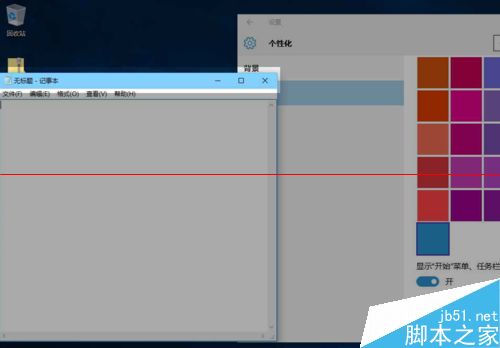
6、我們可以在第 4 步驟的設定介面裡,任意挑選、點選一種顏色,應用視窗標題欄隨即變化。

7、在第 4 步驟中,還有一個開關是“從我的背景自動選取一種主題色,如果開啟這個開關,則顏色選擇的調色盤消失,應用視窗標題欄會自動採用背景圖片中的一種顏色。
